|
|
|
|
Вес репутации:
0
Регистрация: 17.09.2009
Сообщений: 594
Сказал(а) спасибо: 98
Спасибок 138
в 100 сообщениях |
Для начала рассмотрим вопрос "зачем это надо?". Если говорить формально, то для достижения более высокой производительности в играх, тестовых приложениях, а также для уменьшения энергопотребления в те моменты, когда видеокарта практически бездействует. Некоторые разгоняют свою видеокарту из-за спортивного интереса "что можно выжать из моего ноутбука?", некоторые желают получить прибавку в пару FPS в играх.
Предупреждение: в процессе разгона существует вероятность, что видеокарта выйдет из строя. При неправильном разгоне эта вероятность увеличивается, а вот если все делать правильно - тогда она равна нулю. Разгоняя видеокарту, Вы должны давать себе отчет о том, что делаете это на свой страх и риск. Так что хорошо подумайте "стоит ли разгонять?" Начнем. Для разгона нам понадобится утилита Riva Tuner (скачать ее можно по этим ссылкам: ссылка, ссылка, ссылка) а также ATITool (скачать ее можно по этим ссылкам: ссылка, ссылка) или 3DMark06 для тестирования видеокарты на стабильность. Устанавливаем и запускаем RivaTuner. В итоге открывается такое вот окошко: 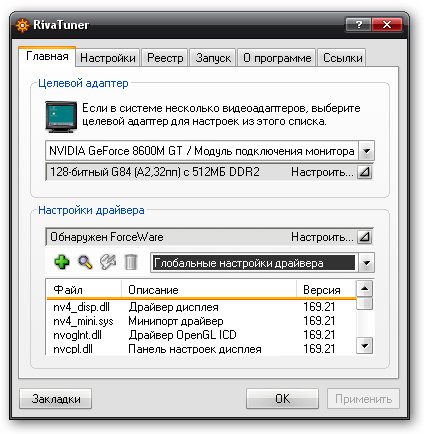 В верхней части указывается модель видеокарты - в моем случае это - 8600М GT на чипе G84 и 512Мб видеопамяти. Чтобы оперативно отслеживать температуру и частоты видеокарты - запускаем окошко мониторинга. Для этого щелкаем на треугольничке и в меню выбираем Мониторинг: 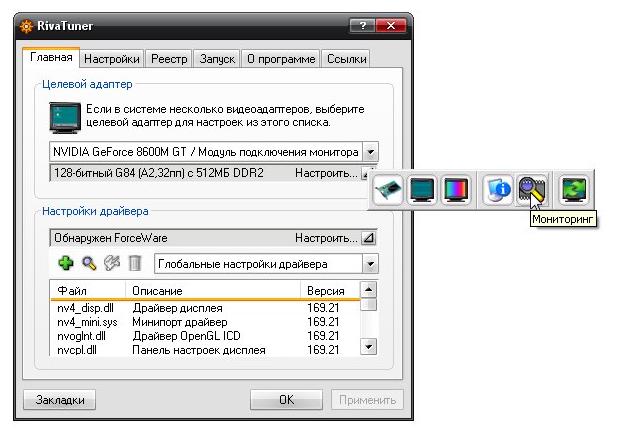 Открывается примерно такое окошко, где в виде графика отображаются частоты и температура видеочипа 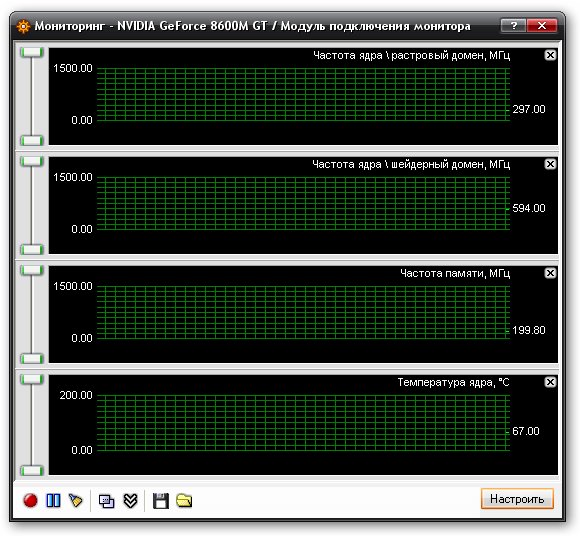 А теперь переходим непосредственно к разгону. Для этого нажимаем на треугольничек в главном окне программы и в меню выбираем Системные настройки 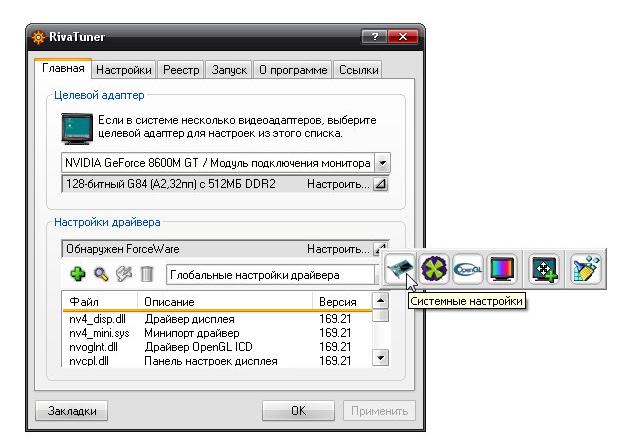 Открывается такое вот окошко 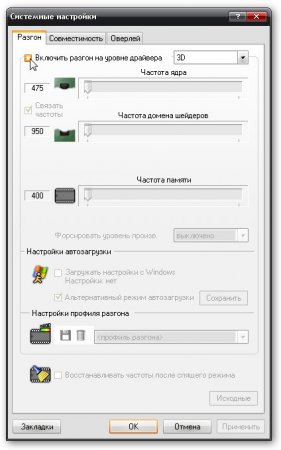 Чтобы получить возможность что-то изменять - ставим галочку возле Включить разгон на уровне драйвера и нажимаем на кнопку Определение 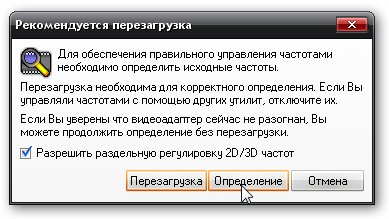 И так. Приступим. Правее надписи Включить разгон на уровне драйвера есть окошко с выбором настраиваемого режима. Выставляем там 3D Объясню вкратце план наших действий. Сперва мы определим частоты, до которых может разогнаться видеоядро, а потом определим частоты до которых разгоняется память. Увеличиваем частоту ядра на 50-100 МГц и нажимаем Применить Теперь надо проверить как ядро будет работать на этой частоте, стоит ли еще увеличить частоту, или, наоборот, уменьшить. Для этого можно пару раз запустить тест 3DMark06  Если нет возможности скачивать 580Мб (именно столько и занимает 3DMark06), то пользуемся утилитой ATITool, она поменьше будет  Для тестирования - скачиваем и запускаем ATITool. Открывается такое вот окошко 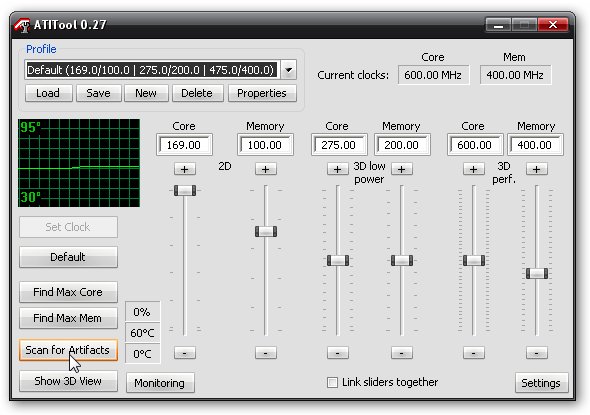 Здесь ничего не меняем!!!. Просто нажимаем на кнопочку Scan for Artifacts Появится окошко с таким вот кубиком. 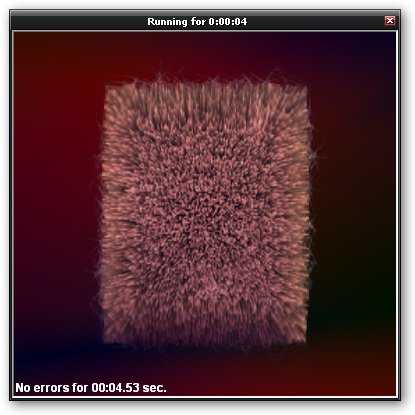 Если в процессе прогонов 3DMark06 или ATITool не будет никаких глюков с изображением, то возвращаемся к окошку с настройкой частот и чуть увеличиваем частоту ядра 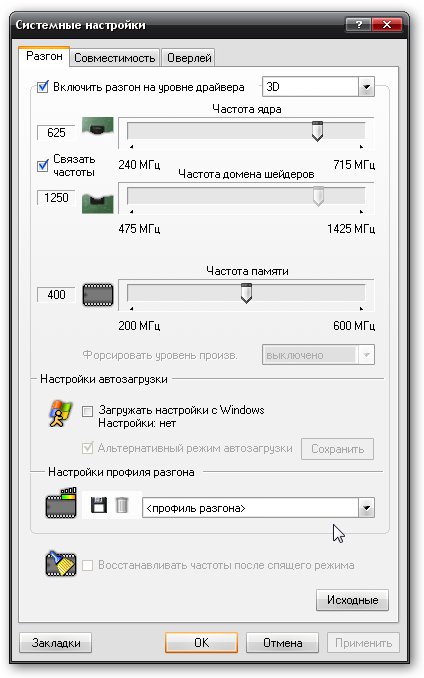 И опять запускаем ATITool или 3DMark06. Если в процессе тестирования на экране появятся глюки с изображением, то уменьшаем частоту на 5-10МГц, если глюков нет, то увеличиваем частоту. Таким вот способом находим максимальную частоту ядра, при которой еще нет глюков с изображением при тестировании в ATITool или 3DMark06. Теперь аналогично разгоняем видеопамять:  Выставили определенное значение - протестировали. Если глюков с изображением или зависаний ноутбука нет - увеличиваем еще частоту, а вот если глюки есть - уменьшаем. Когда максимальные частоты найдены - можно включить опцию Загружать настройки с Windows. Ее название говорит само за себя. 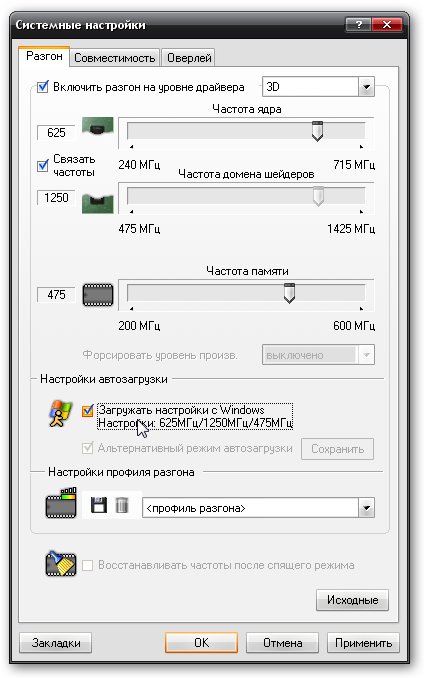 Для видеокарт от nVidia характерна одна особенность: ядро и блок потоковых процессоров работают на разных частотах. По умолчанию Потоковые процессоры работают на в два раза большей частоте. Потоковые процессоры очень хорошо поддаются разгону. Чтобы получить еще хоть какой-то прирост производительности, можно их еще подразогнать. Для этого убираем галочку Связать частоты 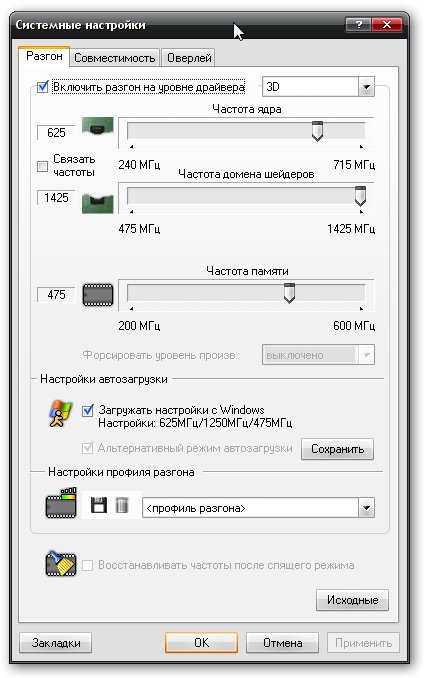 Если хочется еще увеличить частоту, а RivaTuner больше не дает выставить, то это ограничение можно убрать. Заходим на вкладку Реестр, находим там параметр MaxClockLimit и задаем ему значение 115. В итоге верхний порог частот увеличился 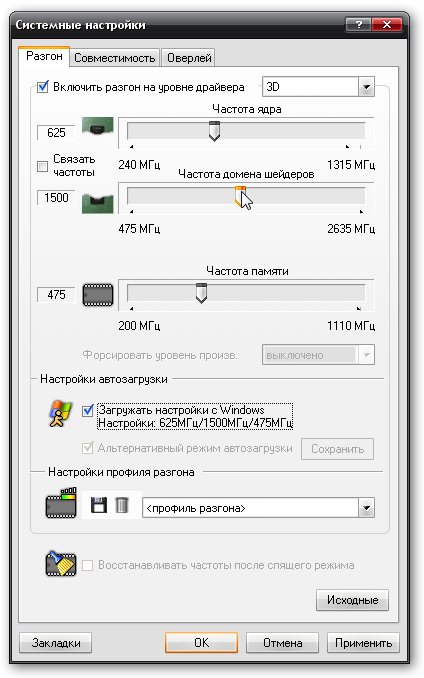 Еще момент. Если хочется снизить энергопотребления ноутбука в моменты, когда видеокарта почти не нагружена, то можно для этих целей воспользоваться RivaTuner. Для этого в окошке справа вверху выбираем режим 2D и уменьшаем частоты. Стоит отметить, что если черезмерно понизить частоты, то может чуть тормозить воспроизведение HD-видео из-за того, что обработкой видео занимается видеочип и обрабатывает он его в 2D режиме. 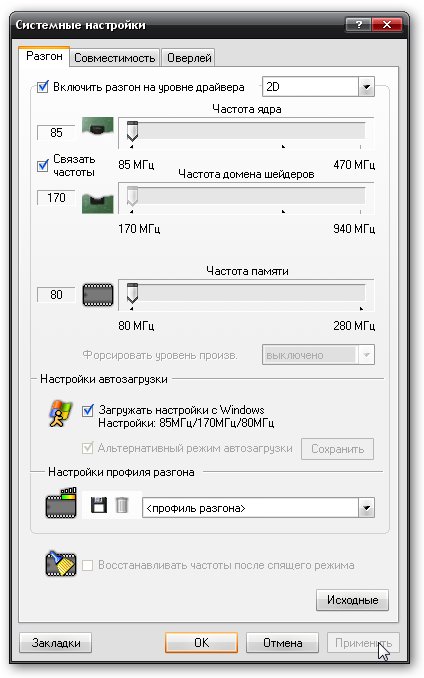 В качестве заключения отвечу на наиболее часто задаваемые вопросы Вопрос:Почему у меня после нажатия на кнопку Применить сбрасываются и не сохраняются частоты? Ответ:Это очень распространенная проблема. Единого решения пока не найдено. Как вариант, можно попробовать установить другую версию видеодрайвера, установить обновления ОС, можно также переставить ОС. Вопрос:У меня при тестировании в ATITool или в 3DMark06 зависает ноутбук. Что делать? Ответ: Это первый признак того, что видеокарта не способна работать на выставленных частотах и их следует понизить Вопрос: Почему я не могу разогнать свою Mobility Radeon HD2600 с помощью RivaTuner? Ответ: Для этого надо зайти на вкладку Реестр потом на подкладку System и там найти параметр ForceVGADeviceID и сменить его значение на 9589. Это заставит RivaTuner воспринимать видеокарту как настольную HD2600. Как вариант можно для разгона карточек от ATI использовать ATITools Скачать можно здесь автор материала - Тониевич Андрей аkа FuzzyL. Разгон видеокарты с помощью RivaTuner » AcerFans.Ru - ноутбуки acer aspire travelmate extensa драйвера скачать |
| Ответить |
| Опции темы | |
| Опции просмотра | |
|
|
 Похожие темы
Похожие темы
|
||||
| Тема | Автор | Раздел | Ответов | Последнее сообщение |
| FAQ Выбор видеокарты. | Vector | Видеокарты | 2 | 31.10.2010 15:49 |
| Новости NVIDIA GTC09: первые фотографии видеокарты GT300 (Fermi) | Vector | Новости Hardware | 6 | 06.10.2009 18:18 |
| Новости GeForce GTS 250: разгон ядра до 1000 МГц | Vector | Новости Hardware | 1 | 15.09.2009 23:33 |
| FAQ Как с помощью дампа памяти определить драйвер, вызывающий bsod | Vector | Windows XP | 0 | 01.07.2009 19:53 |
| Новости Новые видеокарты от Palit | Vector | Новости Hardware | 0 | 28.02.2009 22:51 |




